前言
先来说一下为什么要写一篇谷歌访问助手的使用指南
首先,大家先看图
未使用 谷歌访问助手 之前:
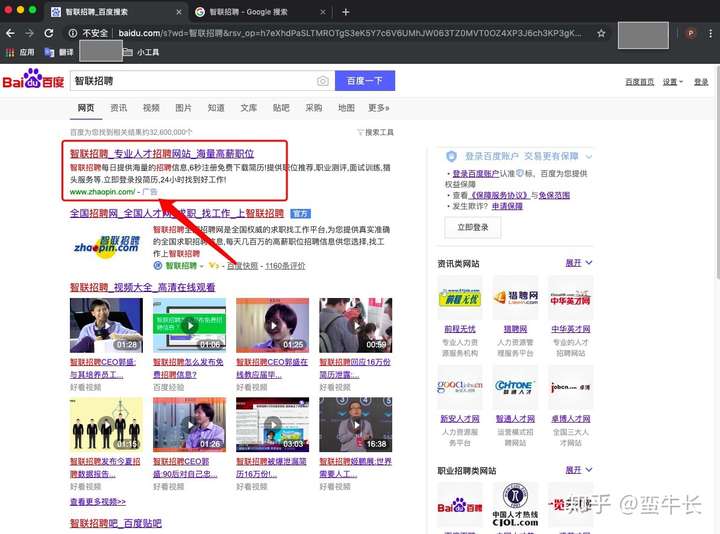
使用谷歌访问助手(下面图中红色箭头所指即是)之后:
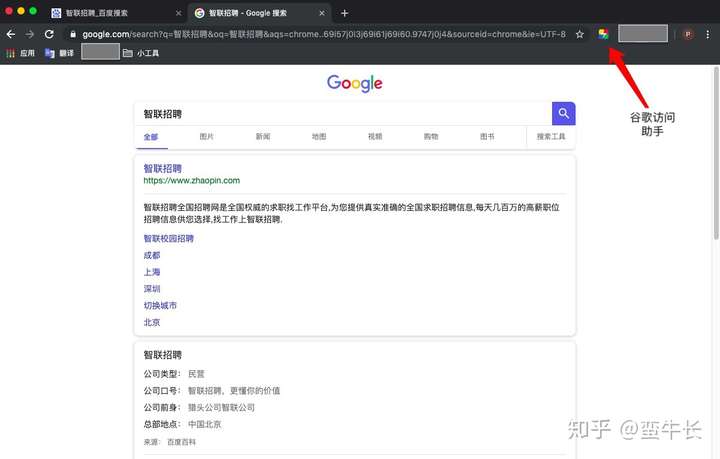
不知道大家看这两个网页截图,看哪个比较舒适一点。
比较两个搜索网页页面:
个人认为,首先,虽说都能找到自己想要的东西,但第一张图片出来了很多不相关的信息,给人有点乱的感觉(当然只是个人认为,肯定也有人看第一张图片顺眼一点,这个萝卜青菜各有所爱),个人比较喜欢下面这种简洁的页面。其次,第一张图的第一个选项,还不是自己想要的答案,是个广告,这就有点扎心了。
看完前言,下面我给大家说一下安装谷歌访问助手的教程。
·第一步:下载谷歌浏览器
·第二步:下载谷歌访问助手文件夹(我这个是文件夹的形式,下载保存,随便放到一个文件夹)
·第三步:打开谷歌浏览器输入:chrome://extensions/(或者鼠标点在谷歌浏览器的右上方,会有三个点,左击->更多设置->扩展程序)。
如下图:
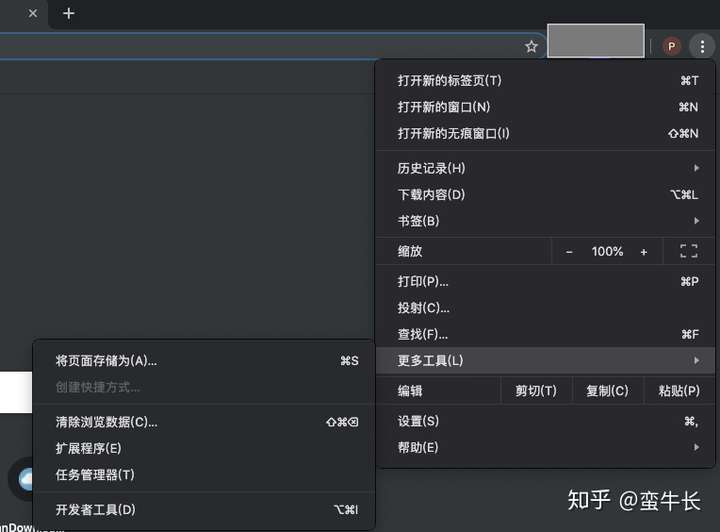
4.打开开发者模式(右上角),将文件夹拖入其中,如下图:
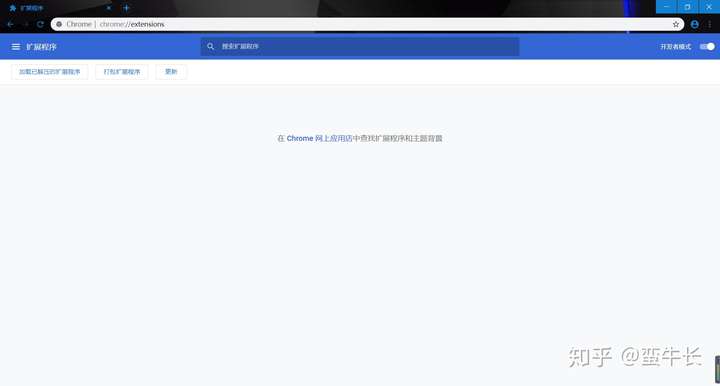
5.拖入后,下图即是成功安装谷歌访问助手
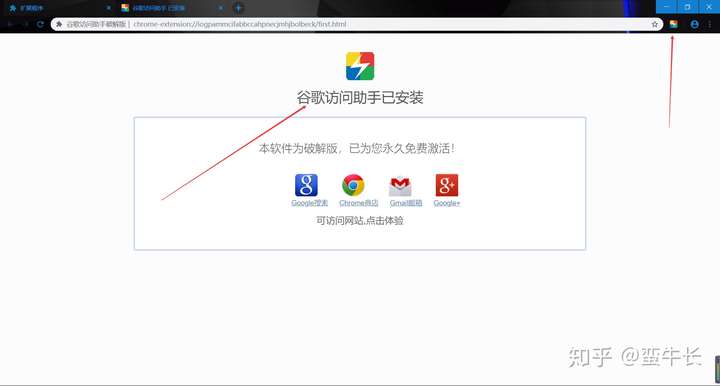
成功安装后,即可使用Google搜索引擎。
我把我 谷歌访问助手文件夹 放在下面链接里,大家自取:
城通网盘:https://545c.com/file/22242139-403384230
密码:0000
谷歌访问助手插件 V2.3.0 官方版 脚本之家下载 下载地址2
-



